- システム予約パーティションは、Windowsオペレーティングシステムを起動するときに重要な役割を果たします。
- システム予約パーティションの一部の機能には、ブート構成とマネージャーファイルの保持が含まれます。
- Windowsオペレーティングシステムの起動時の問題を回避するために、システム予約パーティションを削除することはお勧めしません。

Tenorshareパーティションマネージャー わかりやすいインターフェイスで必要なすべてのディスク管理機能を備えているため、初心者でも簡単にプロセスを実行できます。
- パーティションの作成/分割/クローン/サイズ変更/削除
- ボリュームラベルとドライバー文字を変更します
- NTFS / FAT32 / FAT16 / FAT12 / EXT/HFS間でパーティションを変換します
- SATA、SCSI、SSSD、IEEE、およびUSB3.0と互換性があります
- リムーバブルメディアを管理します
プロのようにパーティションを処理してください!
場合によっては、Windowsオペレーティングシステムの新規インストールを強制されることがあります。 これがWindows7、8、10、または11で発生した場合、オペレーティングシステムはハードドライブの先頭でディスクをパーティション分割します。 このパーティションは、システム予約パーティションと呼ばれます。
パーティションが作成された後、ハードドライブの残りのスペースは、システムドライブを作成し、オペレーティングシステムをインストールするために使用されます。
インストール後にマイコンピュータフォルダを開いても、システム予約パーティションは表示されません。 これは、このパーティションに文字が割り当てられていないためです。
システム予約パーティションとは何ですか?
システム予約パーティションは、システムパーティション(またはC:ドライブ)の前に作成されたWindowsOSパーティションです。 Windows 7、8、10、および11の新規インストール. パーティションにはドライブ文字が割り当てられていません。
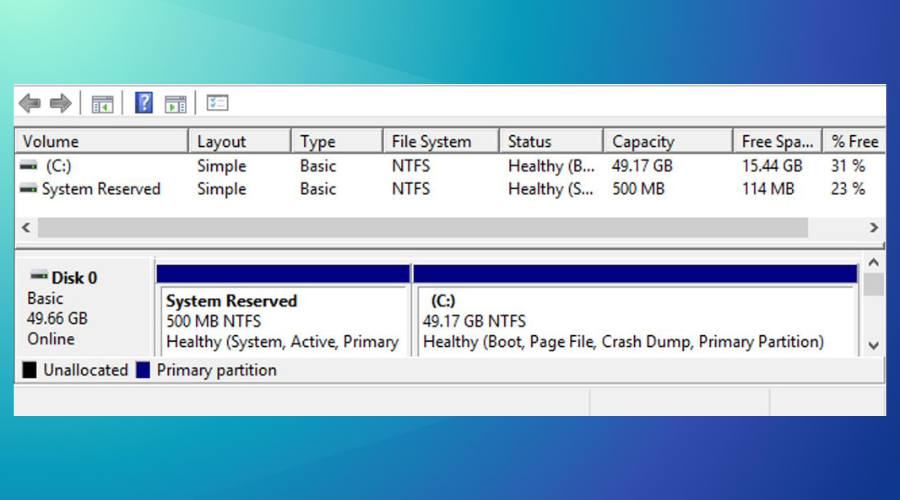
システム予約パーティションの機能は次のとおりです。
- ブート構成データベース、ブートマネージャーコード、およびWindows回復環境を保持します。
- を使用してシステムを暗号化したい場合のために、BitLockerドライブ暗号化などのスタートアップファイル用のスペースを確保します BitLocker.
システム予約パーティションはどこにありますか?
システム予約パーティションは、Windows OSがインストールされているハードドライブ上にありますが、システムパーティションまたはC:ドライブの前にあります。 ただし、システム予約パーティションを非表示にすることはできます。
システム予約ドライブにアクセスするにはどうすればよいですか?
上で説明したように、システム予約パーティションには他のパーティションのように文字が割り当てられていません。 したがって、マイコンピュータフォルダにアクセスして見つけることはできません。 ただし、を使用してシステム予約済みドライブにアクセスします ディスク管理ツール またはWindowsOSのディスク管理オプション。
Windows 11でシステム予約パーティションを作成するにはどうすればよいですか?
- クリーンディスクにWindows11をインストールします。 システム予約パーティションは、次の方法でのみ作成できます。 Windows11のインストール クリーンディスク上。 これは、Windows11のフレッシュインストールまたはクリーンインストールと呼ばれます。
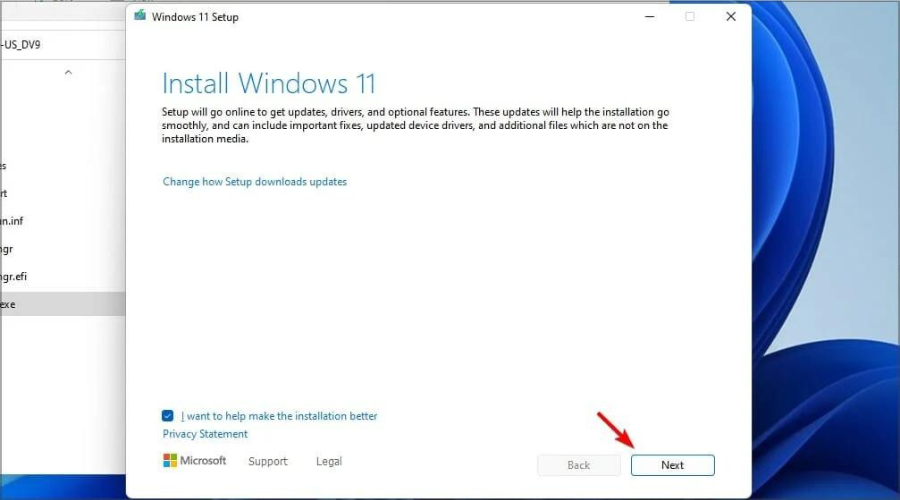
システム予約パーティションは何に使用されますか?
システム予約パーティションは、次の目的で使用されます。
- BCDファイルとブートマネージャー:コンピューターの起動後、ブートマネージャーはBCDに保存されているデータ(ブート構成データ)を読み取ります。 次に、Cドライブ(システムドライブ)からOSを起動します。 システム予約パーティションがないと、コンピュータを起動できず、取得する可能性があります BCDエラー.
- ドライブ暗号化スタートアップファイル:一部の人々は、BitLockerを使用してシステムを暗号化します。 これを行うと、暗号化されていないシステム予約パーティションに保存されているファイルを使用してWindowsが起動します。 次に、システムドライブは、正常に起動するために復号化されます。
システム予約パーティションを削除しても大丈夫ですか?
システム予約パーティションは削除しないでください。 そうした場合、問題が発生する可能性があります WindowsOSが起動しない.
これは、パーティションを削除すると、一部のブートファイルまたはOS情報が失われる可能性があるためです。 したがって、システム予約パーティションを削除することはできません。 ただし、システム予約パーティションを更新することはできます。
Windows 11でシステム予約ドライブを削除するにはどうすればよいですか?
システム予約パーティションは、Windows11の起動時に重要な役割を果たします。 したがって、削除しないことをお勧めします。
ただし、ブートコンポーネントが含まれていないとします。 その場合は、次のようなWindowsディスク管理ツールを使用して削除できます。 Tenorshareパーティションマネージャー Windowsディスク管理では削除できないためです。
 まだ問題がありますか?このツールでそれらを修正します:
まだ問題がありますか?このツールでそれらを修正します:
- このPC修復ツールをダウンロードする TrustPilot.comで素晴らしいと評価されました (ダウンロードはこのページから始まります)。
- クリック スキャン開始 PCの問題を引き起こしている可能性のあるWindowsの問題を見つけるため。
- クリック 全て直す 特許技術の問題を修正する (読者限定割引)。
Restoroはによってダウンロードされました 0 今月の読者。
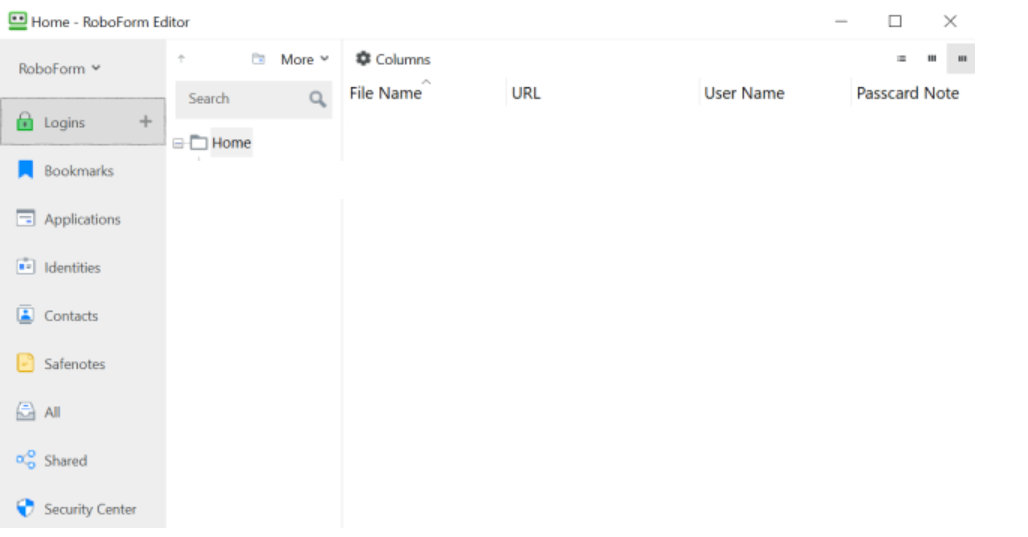
![Chrome OS Flex: ダウンロードとインストールの方法 [PC 用 ISO]](/f/eca0268be673e032e56ec7a682901173.png?width=300&height=460)
